Autoplay dan Autorun adalah dua fitur yang berbeda dalam sistem operasi Windows. Ketika Anda menaruh disk CD/DVD ke dalam drive CD/DVD atau ketika Anda mencolokkan perangkat penyimpanan yang dapat dilepas (misalnya, flash disk atau disk penyimpanan eksternal) ke dalam port USB, Firewire, atau e-Sata, ada dua aktivitas yang berbeda terjadi di Windows:
a) " Autorun ": Autorun memindai perangkat yang disisipkan dan jika menemukan file bernama "autorun.inf" di direktori root, ia akan mengeksekusi perintah-perintah yang ditentukan dalam file ini (misalnya, secara otomatis meluncurkan program instalasi).

b) " Putar Otomatis ": Autoplay mulai membaca perangkat yang disisipkan dan bertanya kepada pengguna bagaimana menafsirkan data dalam perangkat dengan menanyakan apa yang harus dilakukan dengan perangkat tersebut (misalnya, Buka, Putar, Lihat, dll.)

Sebelum Windows Vista, ketika perangkat atau media dimasukkan, yang berisi perintah autorun , sistem akan secara otomatis menjalankan program tanpa campur tangan pengguna. Ini menciptakan masalah keamanan utama karena kode berbahaya mungkin telah dieksekusi tanpa sepengetahuan pengguna.
Di Windows Vista dan Windows 7 fitur Autorun adalah bagian dari fitur Autoplay dan tindakan defaultnya adalah meminta pengguna apakah perintah autorun akan dijalankan.
Untuk menonaktifkan fitur Autoplay/Autorun sepenuhnya, ikuti prosedur di bawah ini:
Windows XP Professional, Windows Server 2003, dan Windows 2000
1. Pergi ke " Mulai " > " Lari "
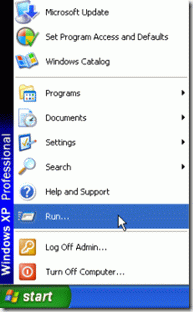
2. Pada baris perintah "Run" ketik: " gpedit.msc " dan pilih " OK " untuk membuka editor kebijakan Grup.
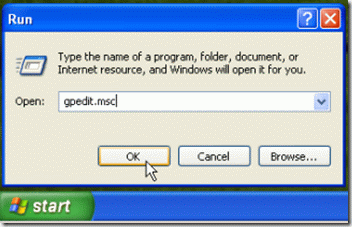
3. Di dalam Editor kebijakan grup - di panel kiri- perluas " Konfigurasi Komputer " > " Template Administratif " > " Sistem "
4. Pada panel kanan, temukan " Matikan Putar Otomatis " dan klik dua kali untuk membukanya.
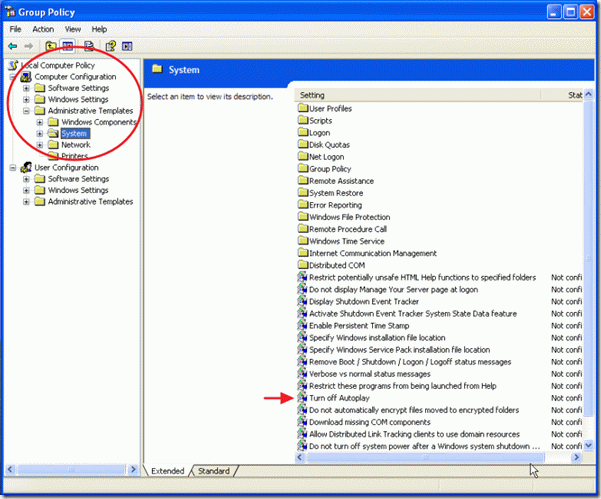
5. Dalam " Matikan Properti Putar Otomatis " jendela pilih " Diaktifkan " dalam " Semua drive " dan pilih "OK"

6. Tutup " Kebijakan Kelompok " editor dan mulai ulang komputer Anda.
Windows XP Home
1. Pergi ke " Mulai " > " Lari "
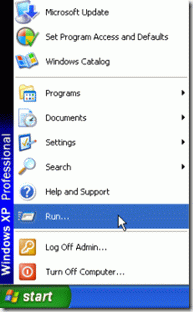
2. Dalam kotak perintah "Run", ketik " regedit " dan pilih " OK "
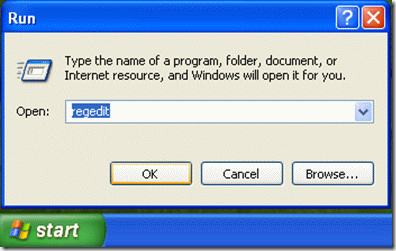
3. Cari entri berikut ini dalam registri:
{HKEY_CURRENT_USER\SOFTWARE\Microsoft\Windows\CurrentVersion\policies\Explorer\NoDriveTypeAutorun}.
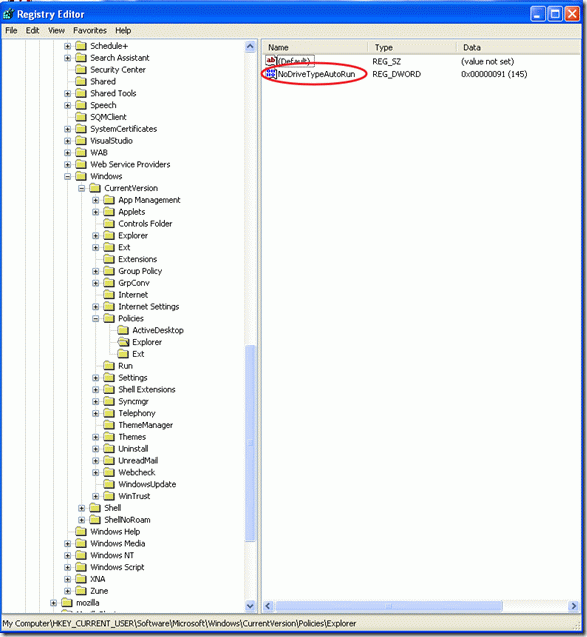
4. Klik dua kali untuk terbuka " NoDriveTypeAutoRun " dan di kotak data Value, ketik " FF "(tanpa tanda kutip) untuk menonaktifkan fitur autorun di semua jenis drive, lalu tekan " OK "
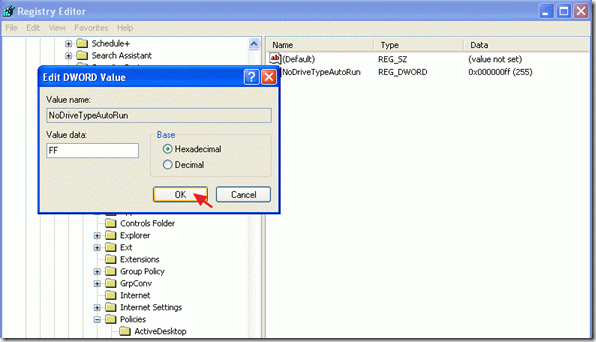
5. Tutup Registry Editor dan mulai ulang komputer Anda.
Windows Vista, Windows 7, Windows Server 2008
1. Tekan tombol menu "Start" dan pada kotak "Search" ketik " gpedit.msc " dan tekan Masuk
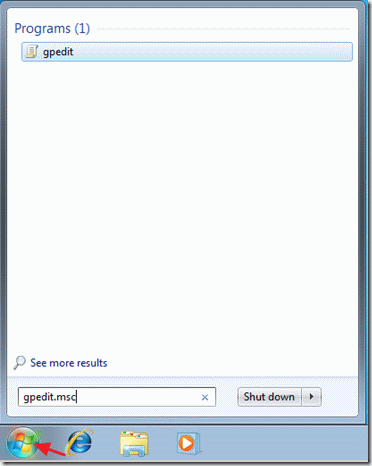
2. Pada panel kiri di bawah Konfigurasi Komputer perluas " Template Administratif " > " Komponen Windows " > " Kebijakan Putar Otomatis "
3. Pada panel kanan klik dua kali untuk membuka " Matikan Putar Otomatis " pengaturan.
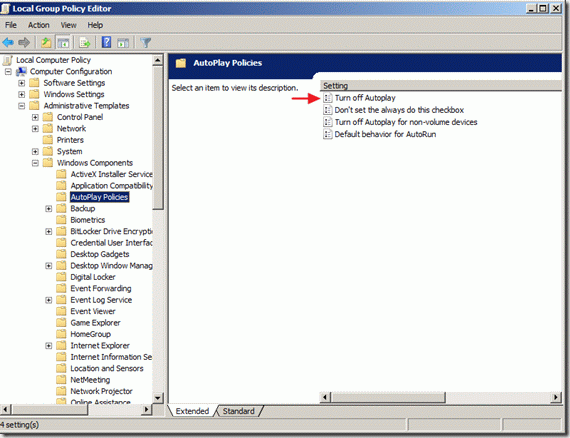
4. Pada jendela pengaturan "Matikan Autoplay", pilih " Diaktifkan " dalam " Semua drive " dan tekan " OK " untuk kembali ke jendela sebelumnya.
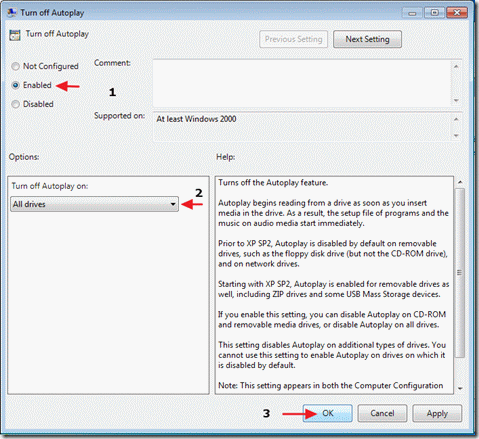
5. Klik dua kali untuk membuka " Perilaku default untuk AutoRun " pengaturan
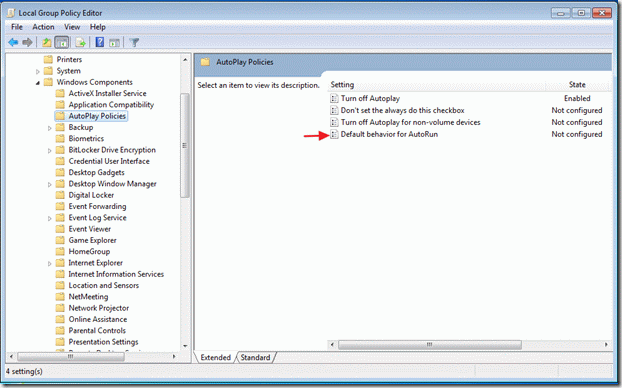
6. Di " Perilaku default untuk AutoRun " jendela pengaturan, pilih " Diaktifkan " maka " Jangan jalankan perintah autorun apa pun " dan tekan " OK " untuk kembali ke jendela sebelumnya.
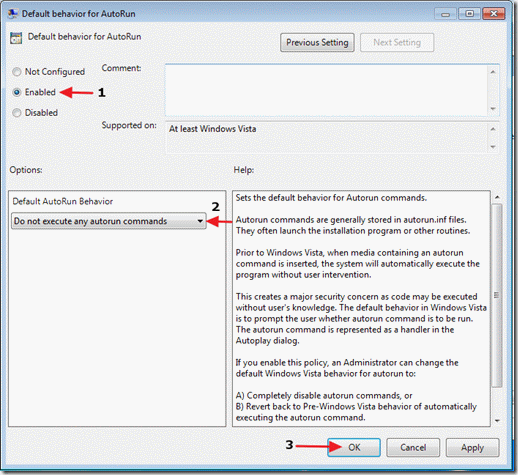
7. Tutup Group policy editor dan mulai ulang komputer Anda.

Andy Davis
Blog administrator sistem tentang Windows





